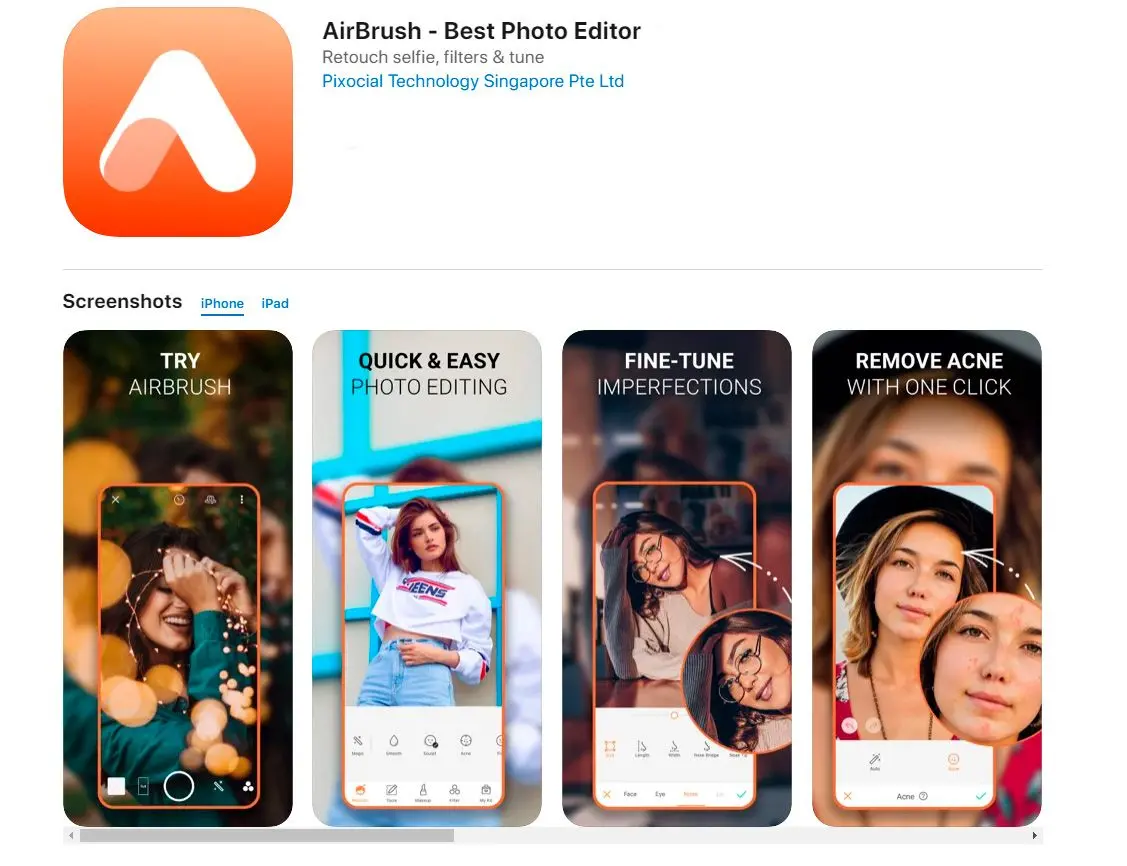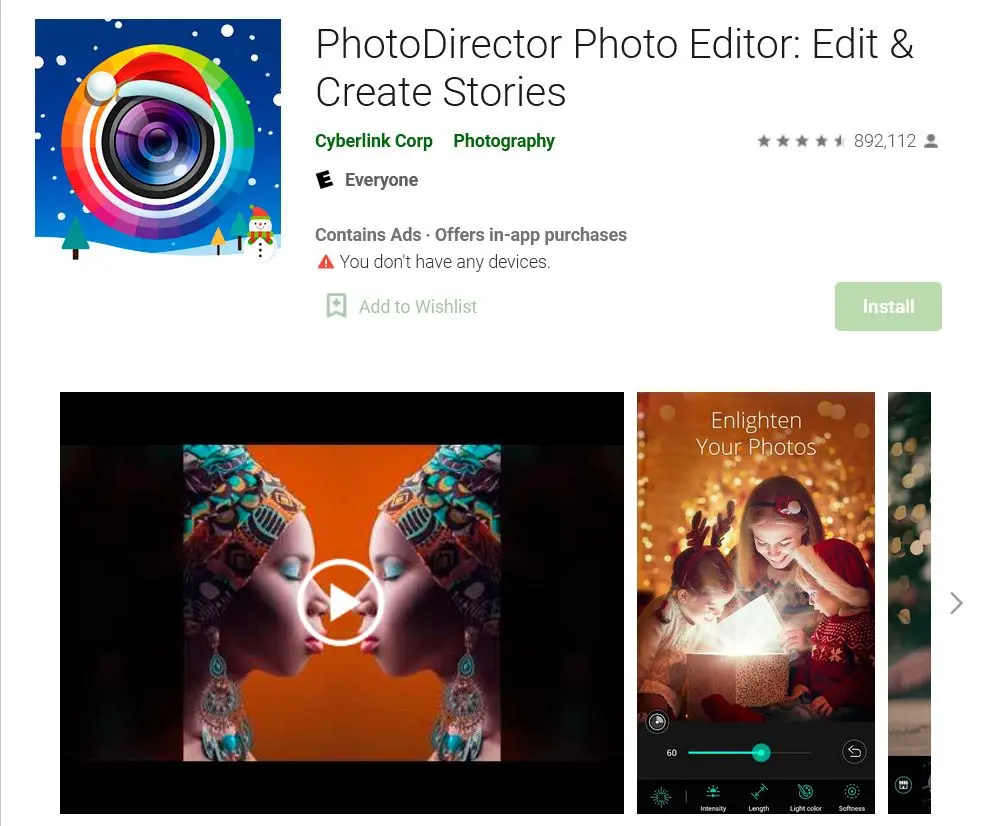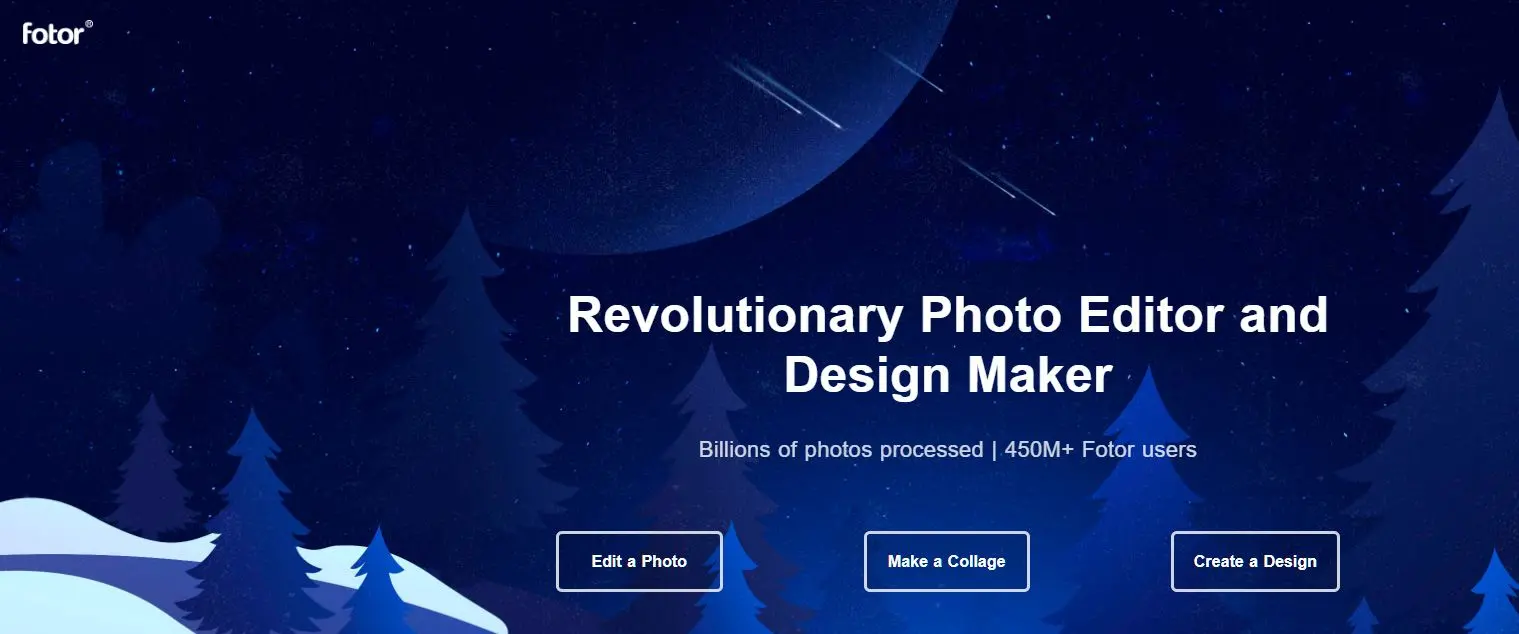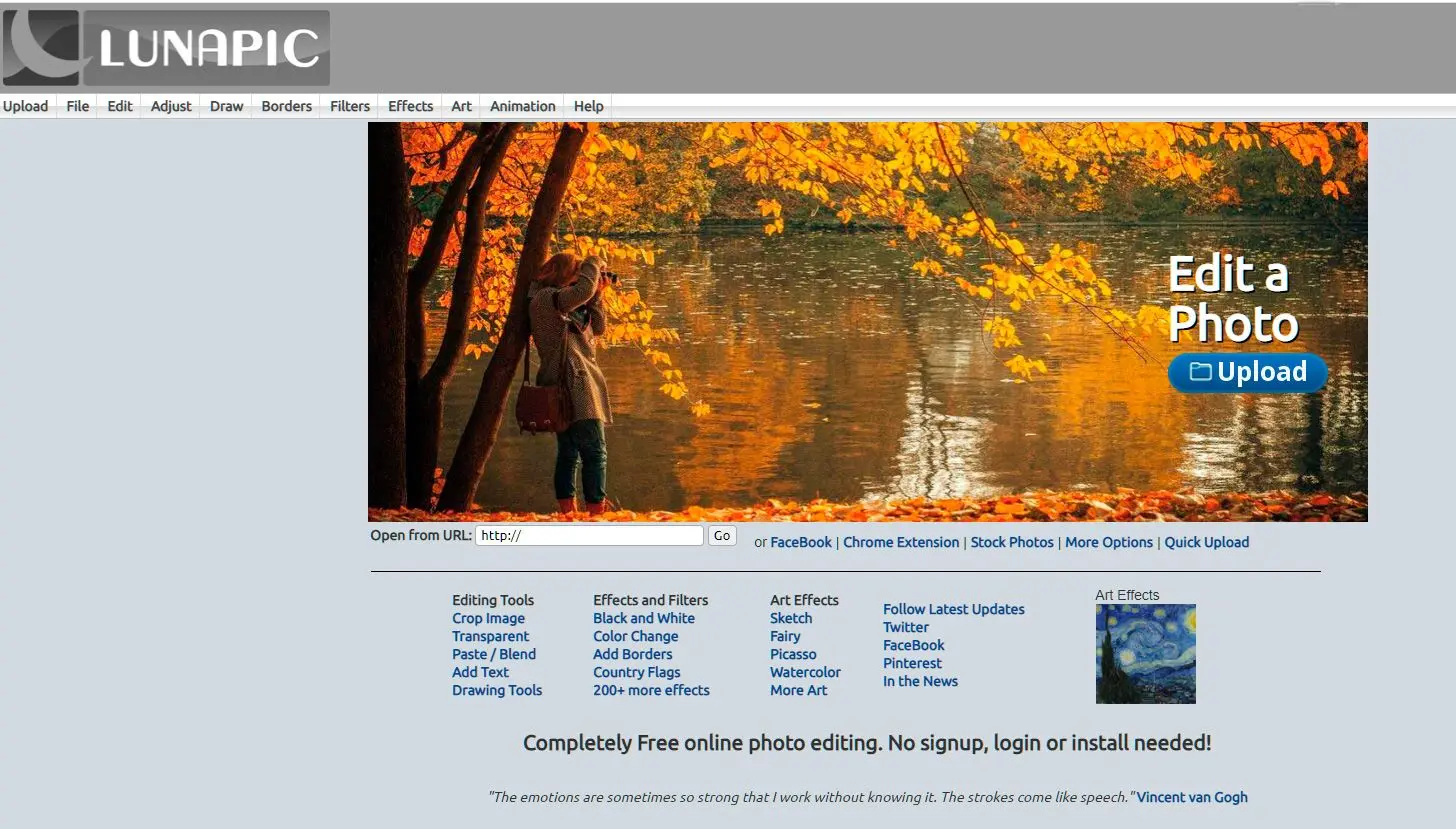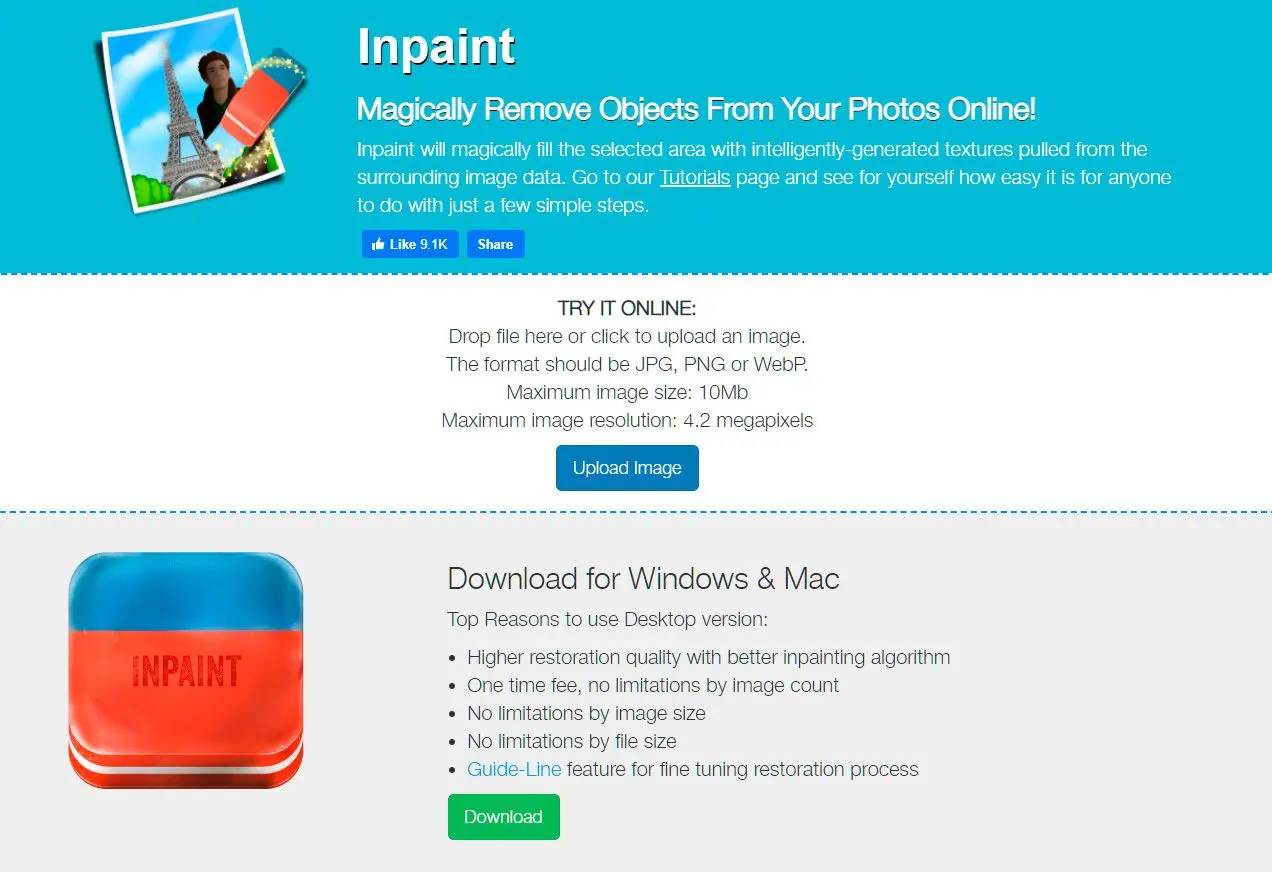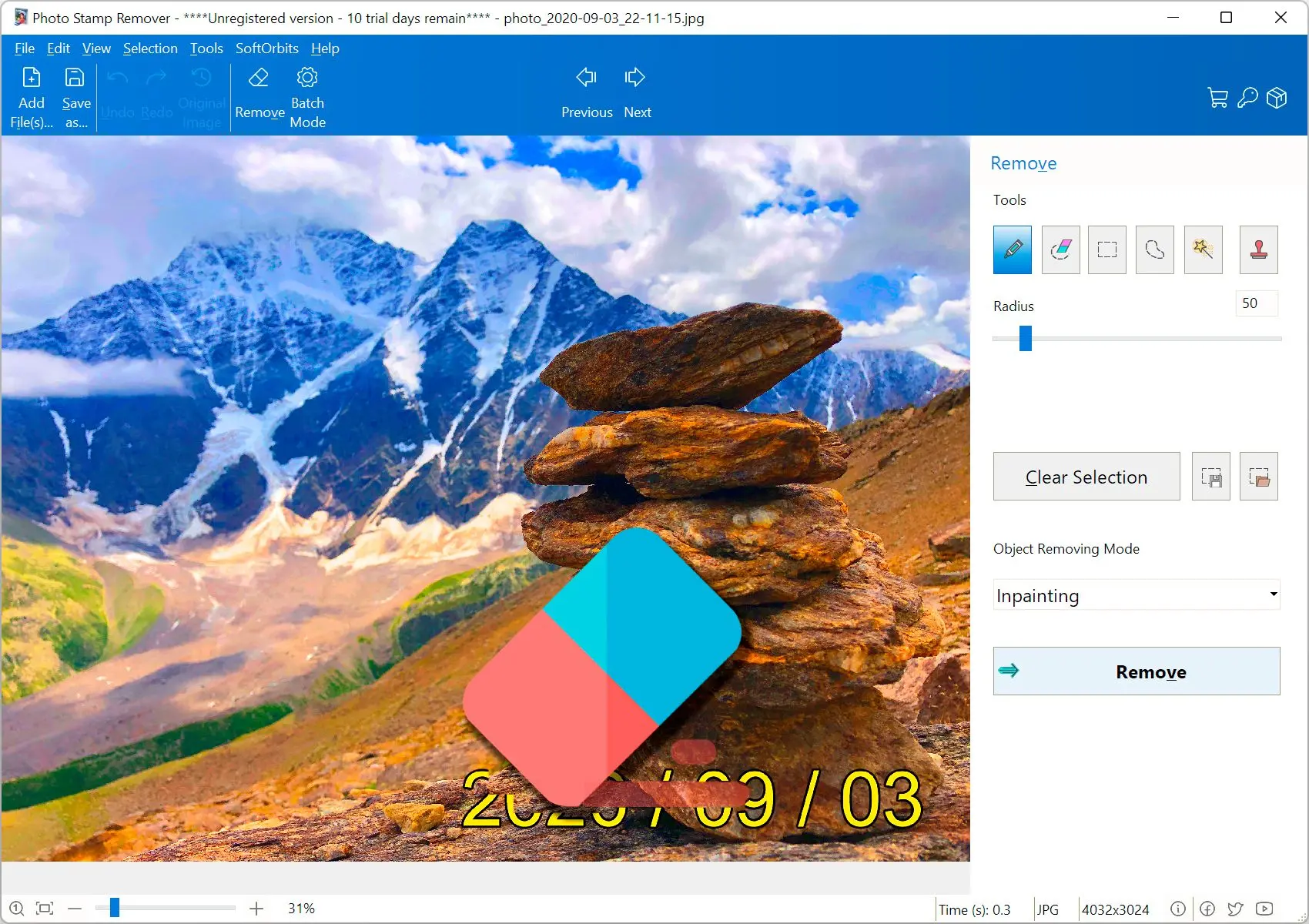Snapseed
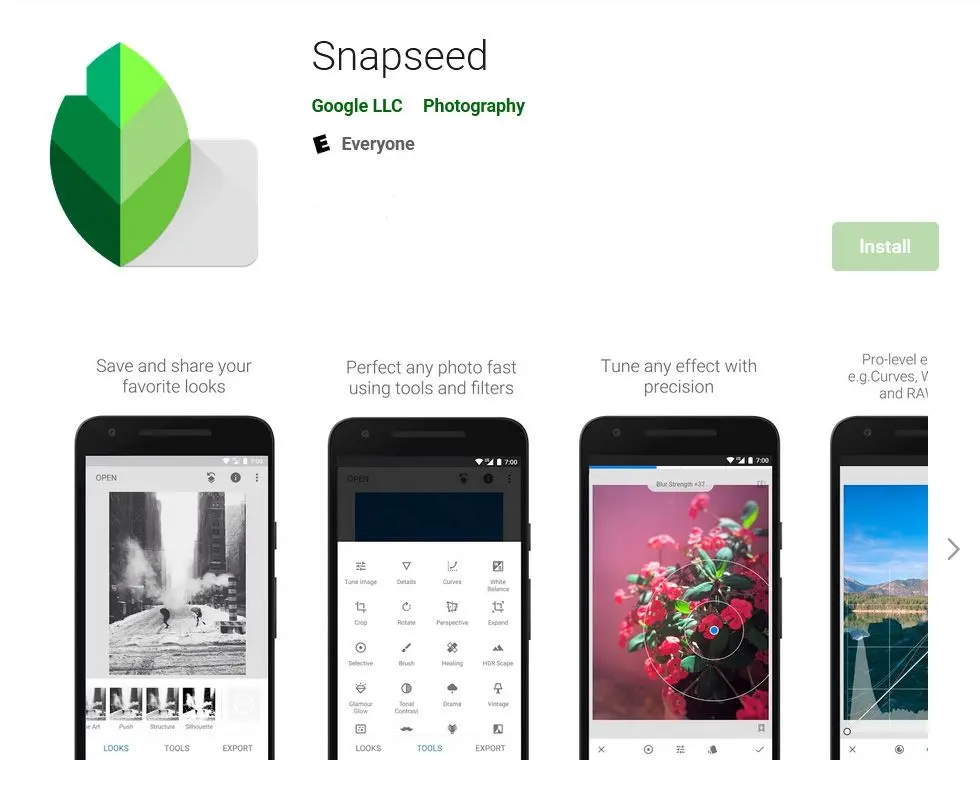
Google開発のSnapseedは、Android端末向け最良のAI文字消去アプリである。
カーブ調整、ビネット、レンズぼかし、シャドウ、ハイライト設定等の高度な機能に加え、Snapseedはインテリジェントな修復ブラシも備える。調整オプションからヒーリングブラシを選択、文字が小さい場合は写真を拡大し、クリックを継続。アプリは自動的に邪魔な文字を削除し、ギャップを周囲の領域にブレンド。
長所:
- シンプルさを重視した、ユーザーフレンドリーなモバイルアプリ。
- テキストを含む不要なオブジェクトを除去するヒーリングブラシツールを提供。
- 画像品質を向上させるためのさまざまな編集ツールを提供。
短所:
- 複雑なタスクにおいてはデスクトップソフトウェアほど強力ではない可能性。
- モバイルデバイス限定。